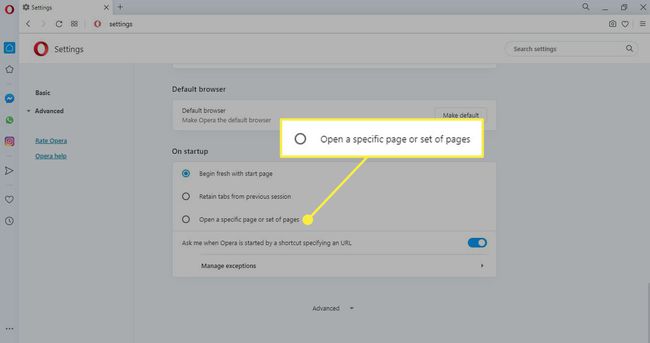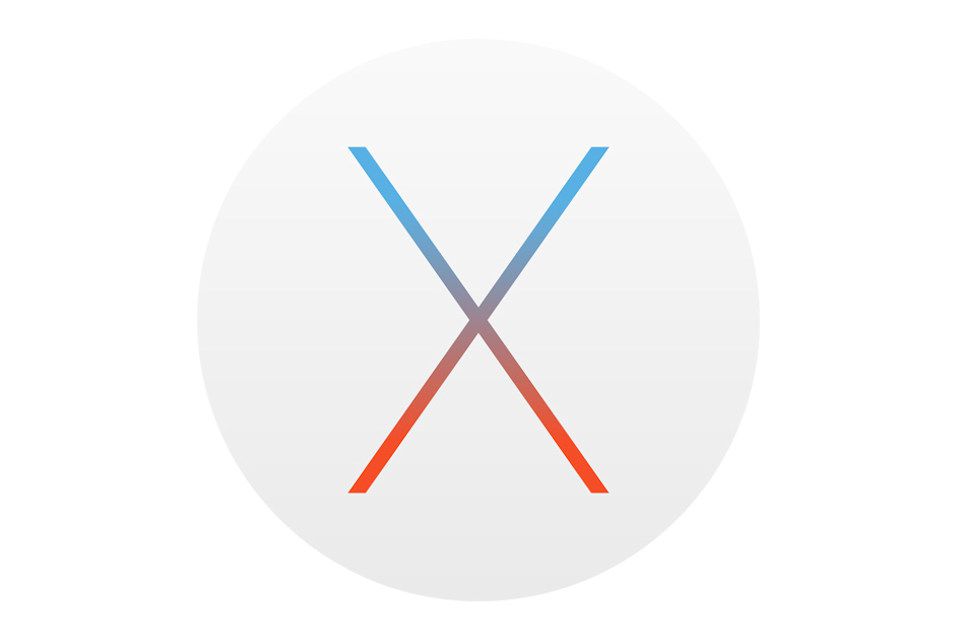Useimmat Macin verkkoselaimet antavat sinun valita minkä tahansa verkkosivuston etusivuksi. Näin voit muuttaa kotisivua ja käynnistyskäyttäytymistä useissa macOS:n suosituissa selaimissa. Tämän artikkelin ohjeet koskevat Safaria, Google Chromea, Firefoxia ja Operaa macOS 10.15:lle (Catalina), 10.14:lle (Mojave) ja 10.13:lle (High Sierra).
Safarin kotisivun ja käynnistyskäyttäytymisen muuttaminen
MacOS:n oletusselaimella voit valita useista vaihtoehdoista määrittääksesi, mitä tapahtuu aina, kun avaat uuden välilehden tai ikkunan.
-
Mene Safari † Asetukset† Voit myös käyttää Safari-pikanäppäintä Tehtäv䆆 (pilkku) avataksesi Asetukset-valikon.
-
Siirry kohtaan Kenraali -välilehti.
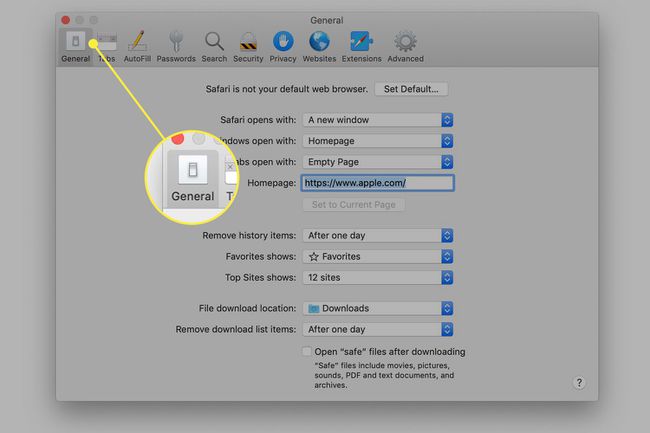
-
Valitse Avaa uudet ikkunat sovelluksella avattavasta valikosta ja valitse jokin seuraavista vaihtoehdoista:
- Suosikit: Näytä suosikkisivustosi, joista kutakin edustaa pikkukuvakuvake ja otsikko, sekä Safari Favorites -sivupalkki.
- Kotisivu: Avaa URL-osoite, joka on tällä hetkellä asetettu kotisivuksesi.
- Tyhjä sivu: Avaa tyhjä sivu.
- Sama sivu: Avaa aktiivisen verkkosivun kopio.
- Suosikit-välilehdet: Avaa erillinen välilehti jokaiselle tallennetulle suosikillesi.
- Valitse välilehtikansio: Avaa Finder-ikkuna ja valitse kansio tai suosikkikokoelma, joka avataan, kun Suosikkivälilehdet ovat aktiivisia.
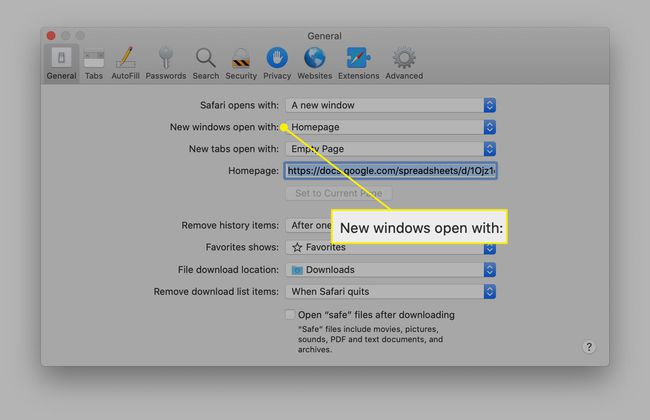
-
Vuonna Kotisivu -kenttään, kirjoita URL-osoite, jonka haluat avata, kun käynnistät Safarin, tai valitse Aseta nykyiselle sivulle†
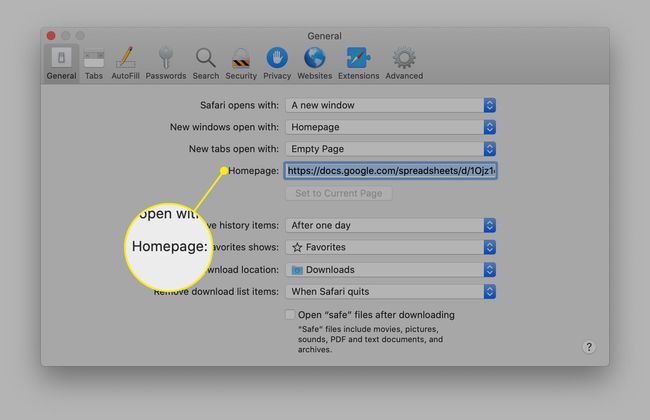
Muuta Google Chromen käynnistyskäyttäytymistä
Kotisivun asetusten muuttaminen Chrome for macOS:ssä:
-
Valitse kolme pistettä Chromen oikeassa yläkulmassa.
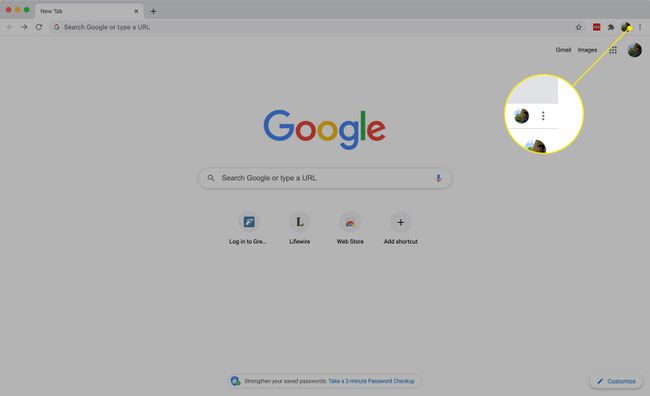
-
Valita toimielimet†
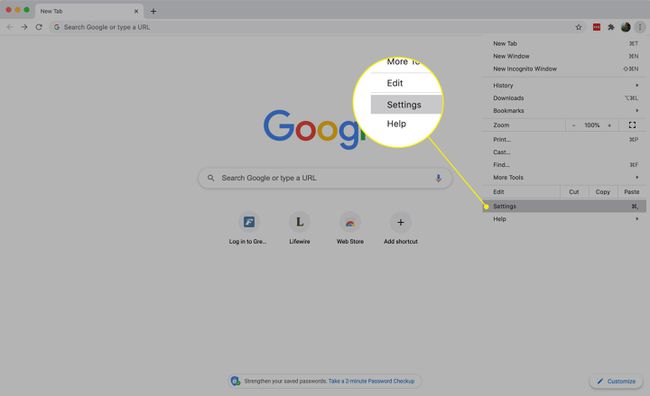
-
Kytke pois päältä Ulkoasu-osiossa Näytä kotipainike vaihtokytkin.
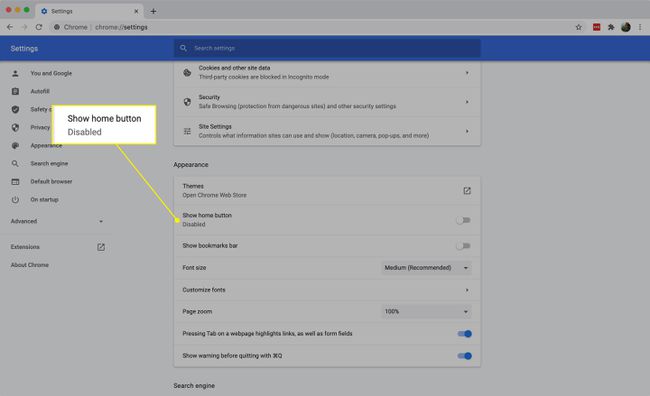
-
Valita Uusi välilehti -sivu tai Avaa tämä sivu määrittääksesi mukautetun URL-osoitteen.
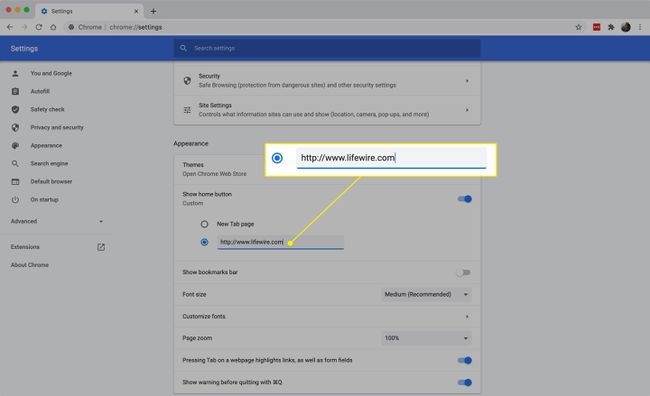
Vaihda Firefoxin kotisivu
Jos haluat, voit automaattisesti käynnistää useita suosikkisivustojasi, kun avaat Firefoxin:
-
Valitse hampurilainen menu Firefoxin oikeassa yläkulmassa. Pääset myös Asetukset-valikkoon syöttämällä about:preferences osoitepalkissa.
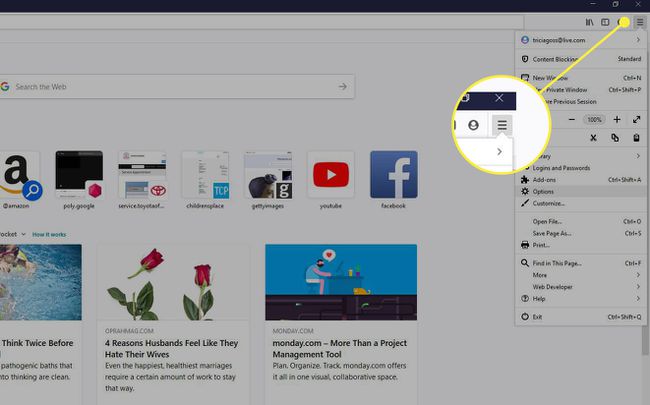
-
Valita Asetukset†
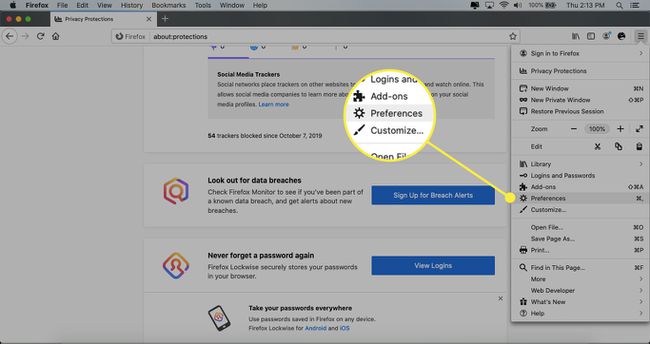
-
Valitse Koti Asetukset-sivun vasemmalla puolella.
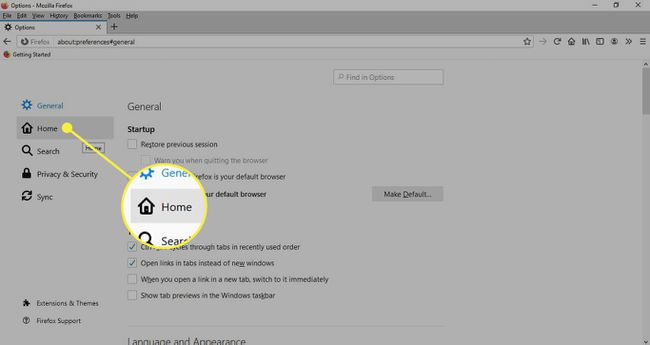
-
Valitse Kotisivu ja uudet ikkunat avattavasta valikosta ja valitse Muokatut URL-osoitteet†
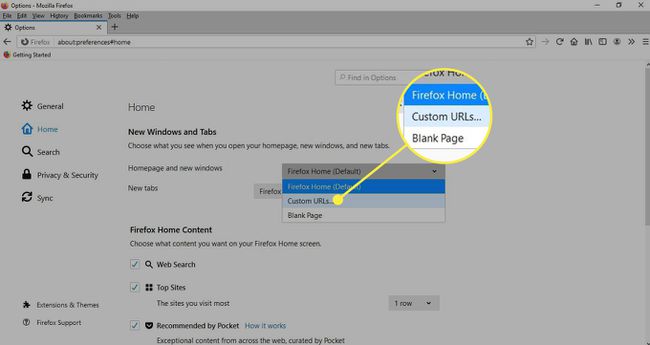
-
Anna haluamasi kotisivun URL-osoite. Koska muutokset tallentuvat automaattisesti, voit sulkea Firefoxin asetukset. Voit mukauttaa Firefoxin oletuskotisivua vieritä alas kohtaan Firefoxin kotisivun sisältö -osio.
Operan kotisivun vaihtaminen Macissa
Operan käynnistyskäyttäytymisessä on useita vaihtoehtoja:
-
Valitse Ooppera selaimen valikosta ja valitse Asetukset† Voit myös käyttää pikanäppäintä Tehtäv䆆 (pilkku) avataksesi Opera-asetukset-valikon.
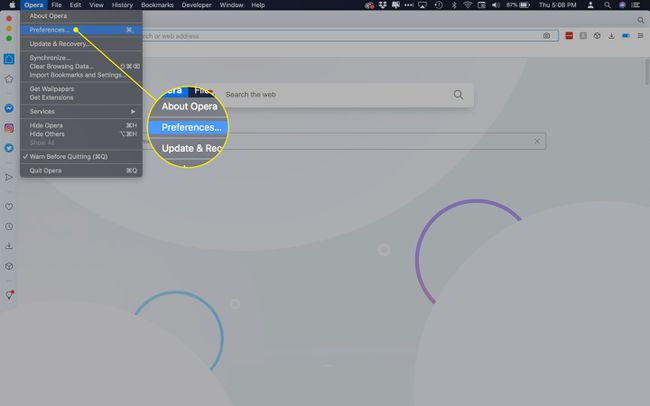
-
Valitse Pohja†
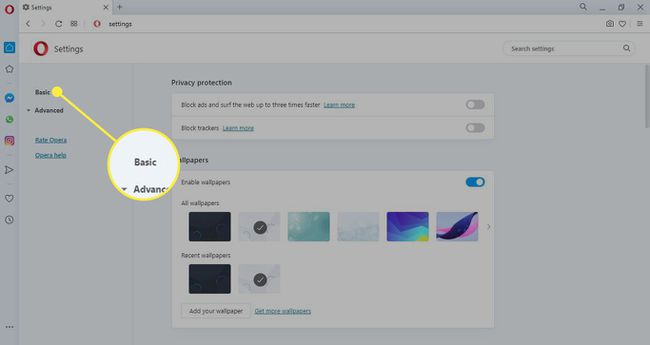
-
Valitse jokin seuraavista vaihtoehdoista alla Käynnistyksen yhteydessä†
- Aloita alusta kotisivulla: Avaa Operan kotisivu, joka sisältää linkkejä kirjanmerkkeihin, uutisiin ja selaushistoriaan.
- Pidä välilehdet edellisestä istunnosta: Avaa kaikki sivut, jotka olivat aktiivisia edellisen istunnon lopussa.
- Avaa tietty sivu tai sivujoukko: Avaa yksi tai useampi määrittämäsi sivu.